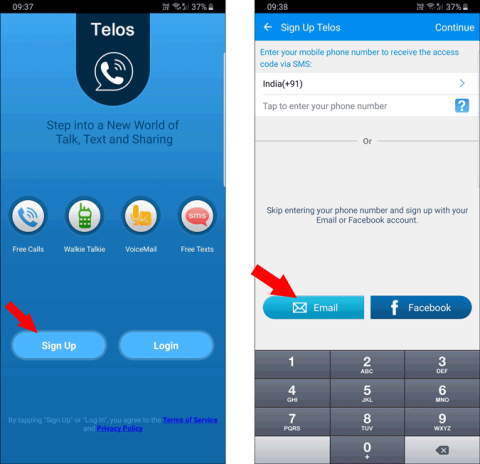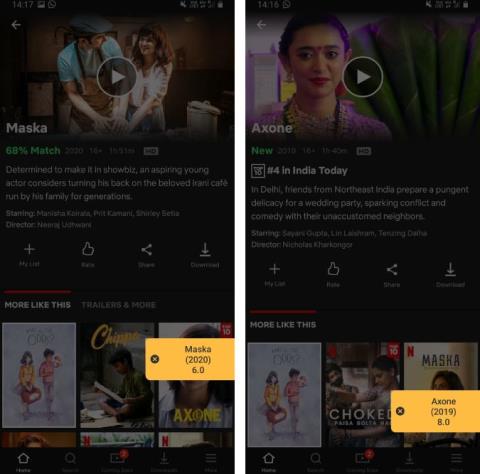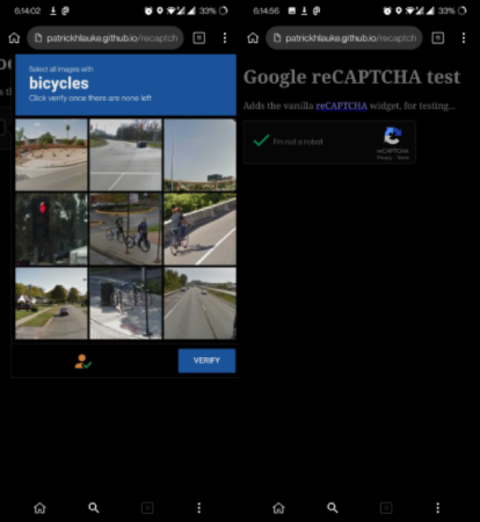Laut Wikipedia nimmt Android 80 % des Marktanteils ein, was bedeutet, dass 8 von 10 Smartphones auf dem Markt jetzt Android sind. Dies deutet auch darauf hin, dass die Leute ihre alten bescheidenen Telefone verlassen und auf Smartphones umsteigen. Und die häufigste Frage, die diese Leute haben, ist, wie sie Kontakte von ihrem alten Nokia-Telefon auf neue Smartphones übertragen können.
Für einige von Ihnen mag das Übertragen von Kontakten keine große Sache sein, da man seine oder ihre SIM-Karte verwenden kann, um Kontakte zu kopieren und dann die SIM-Karte auf neue Smartphones zu verschieben und die Kontakte einzufügen. Aber es gibt zwei Probleme mit diesem Ansatz.
1. Die SIM-Karte kann nur 250 Kontakte gleichzeitig tragen.
2. Bei den meisten Smartphones müssen Sie heute die SIM-Karte kürzen. Es ist also nicht einfach, hin und her zu wechseln.
Dies bedeutet, dass wir unsere SIM-Karte nur einmal zum Übertragen von Kontakten verwenden können und der Vorgang ziemlich mühsam ist. Es gibt jedoch eine einfache Problemumgehung, um dieses Problem mit der Google-Kontaktsynchronisierung zu lösen. Grundsätzlich speichert dieser Dienst Ihre Kontakte auf dem Google-Server und synchronisiert sie dann mit jedem Smartphone, wenn Sie sich mit Ihrem Google-Konto anmelden.
Zur Demonstration werde ich die Übertragung von Kontakten von einem alten Nokia-Telefon (mit USB-Unterstützung) auf Android (Moto e) verwenden, aber diese Problemumgehung funktioniert gut zwischen; alle Nokia-Mobilteile und -Smartphones mit Blackberry-, iOS- oder Android-Betriebssystem. Sie können diese Methode sogar verwenden, um Kontakte auf Android-Emulatoren wie Bluestacks zu übertragen.
Schritte zum Übertragen von Kontakten von Nokia auf Android
1. Laden Sie die Nokia PC Suite herunter und installieren Sie sie auf Ihrem Computer. Wir benötigen es, um Kontakte zwischen dem Telefon und dem Computer zu verschieben (70 MB)
2. Um den Computer jetzt mit dem Nokia-Telefon zu verwenden, müssen Sie sie verbinden. In diesem Fall werde ich sie mit einem USB-Kabel verbinden, aber Sie können auch andere Optionen wie Bluetooth oder Infrarot verwenden.
3. Sobald der Computer und das Telefon erfolgreich verbunden sind, wird Ihnen ein Miniaturbild Ihres Nokia-Telefons angezeigt. Jetzt im Kontaktmenü> alle Kontakte auswählen> und als .csv-Format exportieren.
5. Um diesen Kontakt auf unser Smartphone (in diesem Fall Android) zu bekommen, verwenden wir den Google Kontakte-Synchronisierungsdienst . Öffnen Sie also Ihr Google-Konto und importieren Sie im Menü Kontakte die .csv-Datei.
6. Um diese Kontakte auf Ihrem Android oder einem anderen Smartphone zu erhalten, gehen Sie einfach zu Einstellungen> Konten> stellen Sie sicher, dass Sie sich mit demselben Google-Konto angemeldet haben> gehen Sie dann zur Kontaktoption> und tippen Sie darauf, um Kontakte zu synchronisieren.
Stehen Sie immer noch vor einem Problem? Sehen Sie sich dieses Video-Tutorial an, wie Sie Kontakte zwischen Nokia und Android übertragen können